Airpod Bị Lỗi Không Kết Nối Được Apple Watch
Airpod bị lỗi mất kết nối Apple Watch? Bạn cần làm gì để xử lý trường hợp này? Hãy nhanh chóng đọc hướng dẫn chi tiết trong bài viết sau đây!
Nếu bạn thích nghe nhạc, tin tức trên Apple Watch. Thì Airpods sẽ giúp bạn trải nghiệm tốt hơn. Đặc biệt là chuyển từ nghe nhạc sang điện thoại (Series 3 LTE). Tuy nhiên; cũng có những lúc xảy ra sự cố; và khiến cho Airpods mất kết nối với Apple Watch. Cùng tìm hiểu nguyên nhân của vấn đề này nhé!
Tại Sao Airpod Bị Lỗi Mất Kết Nối Apple Watch?
Một điều kỳ lạ là, Airpods của bạn vẫn có thể hoạt động trơn tru khi kết nối với iPhone. Nhưng khi chuyển qua sử dụng trên Apple Watch thì mất kết nối. Điều này thường do một số nguyên nhân phổ biến như sau:
- Không nằm trong phạm vi kết nối.
- Tín hiệu kết nối không ổn định.
- Phiên bản firmware trên Apple Watch chưa được cập nhật.
- Làm rơi tai nghe Airpod xuống đất, hoặc Airpods bị vô nước.
- Apple Watch của bạn sau khi bị va chạm hoặc ngấm nước.
Xem Thêm: Phải Làm Gì Nếu Airpod Bị Lỗi Không Kết Nối Được
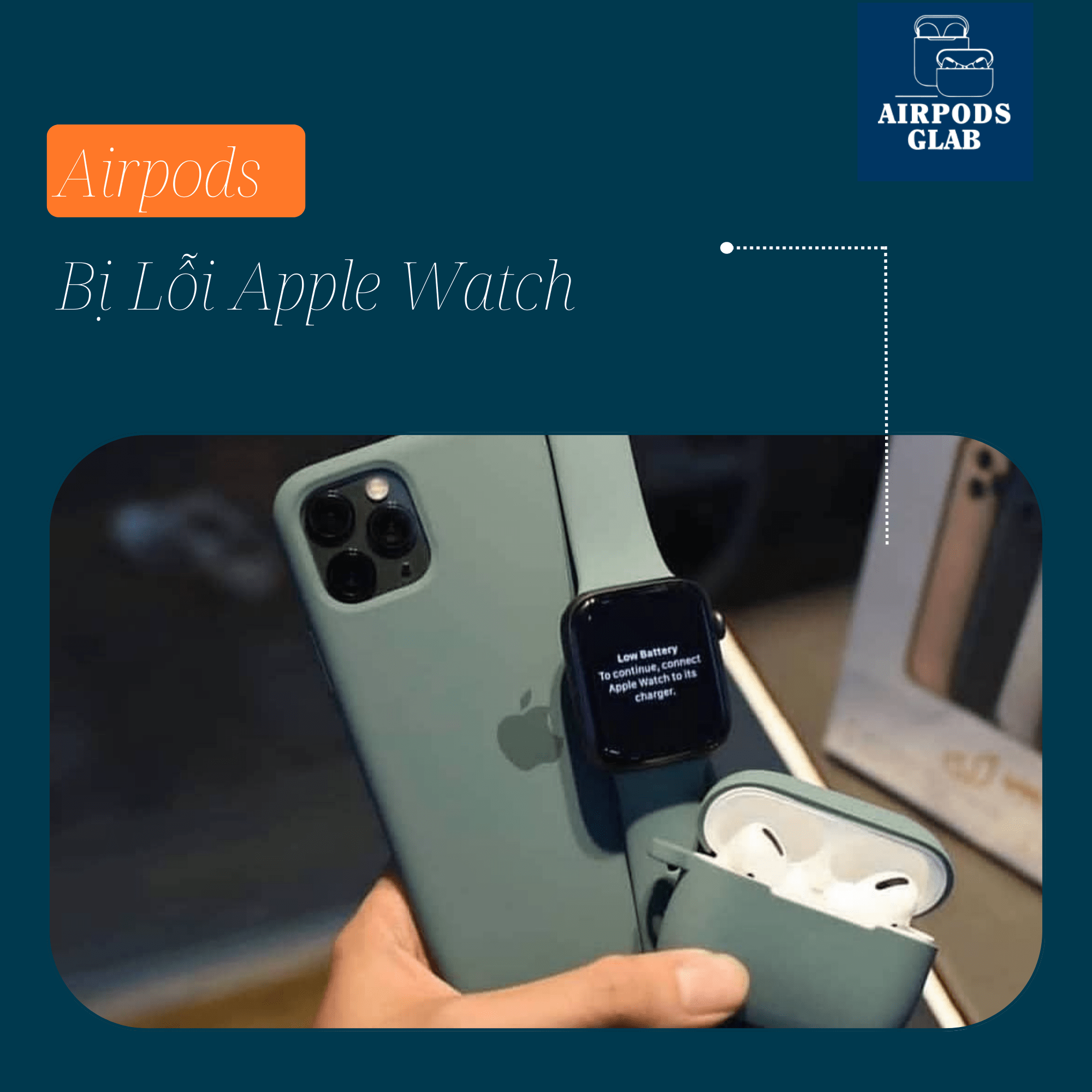
Sửa Lỗi Airpod Mất Kết Nối Apple Watch
Đa số các Airpod; khi gặp sự cố này có thể được khắc phục bằng các bước vô cùng đơn giản; ngay tại nhà, miễn là bạn tuân thủ đúng quy trình:
Khởi Động Lại Thiết Bị Kết Nối: Bạn hãy ngắt kết nối Airpods trên cả hai thiết bị Apple Watch; và iPhone. Sau đó, khởi động lại điện thoại, tiếp theo là Apple Watch. Lưu ý, bạn không nên làm theo trình tự ngược lại, cách này sẽ không còn hiệu quả. Khi cả thiết bị đã khởi động bình thường; bạn hãy kết nối Airpods với iPhone; và cuối cùng là Apple Watch.
Có thể bạn quan tâm: Cách Kết Nối Airpods Với Iphone, Ipad, Apple Watch
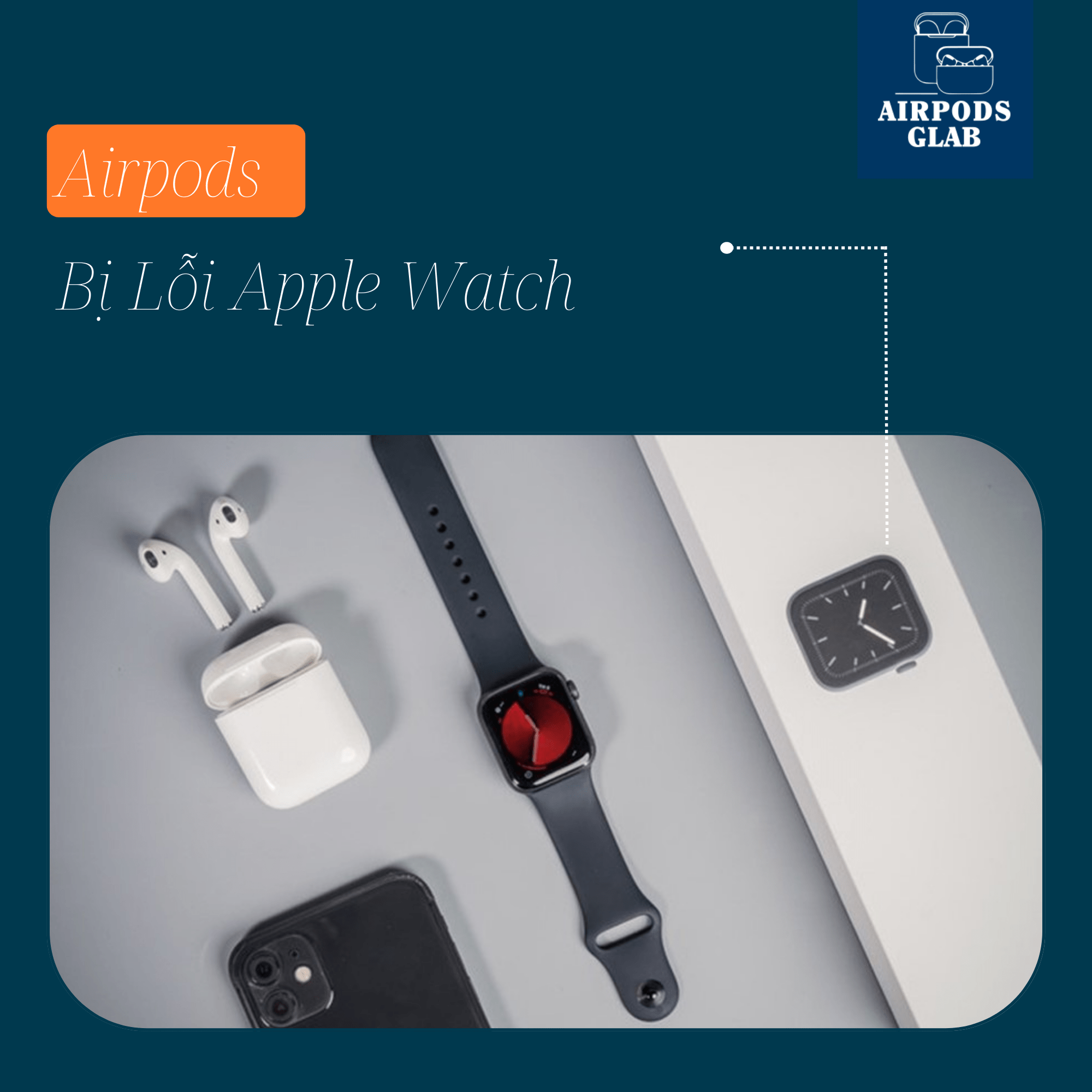
Reset Tai Nghe Airpod
Thông dụng nhất vẫn là cách này; hầu hết các lỗi thông thường đều áp dụng reset để khắc phục lỗi. Bạn hãy thử xem nhé! Nhấn và giữ nút phía sau hộp sạc tai nghe Airpod cho đến khi đèn nháy 3 lần; rồi thả tay ra, nhớ là để gần điện thoại khi kết nối > sau đó màn hình hiển thị popup, bạn chỉ cần nhấn nút Connect > Done.
Khắc Phục Tín Hiệu Bluetooth: Settings > Bluetooth > Chọn the Airpods, nhấn “I”, sau đó chọn “Forget this device” > Tắt, khởi động lại iPhone > Kết nối lại Airpods > tiếp theo kết nối Apple Watch.
Cập Nhật Firmware Apple Watch: chọn mục “đồng hồ của tôi” > Cài đặt chung > cập nhật phần mềm > nếu có phần mềm mới, bạn chỉ cần chọn “tải về và cài đặt”. Tương tự như Apple Watch, bạn cũng nên cập nhật phiên bản tương thích trên iPhone.
Airpod bị lỗi mất kết nối Apple Watch thường được xử lý hiệu quả thông qua các thao tác trên. Tuy nhiên, vẫn có trường hợp ngoại lệ, Airpods vẫn mất kết nối dù đã thử qua nhiều cách. Vậy, bạn nên giải quyết các tình huống “hiếm gặp” này bằng cách đến các cửa hàng chuyên dịch vụ sửa chữa Airpods để được hỗ trợ thêm.
Bạn hãy thử áp dụng các cách trên; và chia sẻ cách nào giúp bạn khắc phục lỗi mất kết nối trên Apple Watch hiệu quả nhất cùng Fanpage Airpods Glab nhé! Và đừng quên theo dõi các bài viết hữu ích tiếp theo trong thời gian tới.



